פרסומת
ככל שיותר ויותר הפצות לינוקס מתחילות לאמץ את GNOME 3 כסביבת ברירת המחדל החדשה לשולחן העבודה שלהם (או שלא אחדות אובונטו 11.04 - קפיצת מדרגה גדולה עבור לינוקסזה כאן. הגרסה החדשה ביותר של אובונטו כוללת ממשק משתמש חדש לחלוטין: Unity. זה כולל גם מרכז תוכנה משופר בהרבה, לצד העדכונים הרגילים לאלפי התוכניות החינמיות שמציע Ubuntu. קנוניק החליט ... קרא עוד ), אנשים יגלו מהר שזה לא לוקח הרבה זמן עד שראית את כל מה שיש ל- GNOME Shell. במילים אחרות, אין בדיוק אפשרויות התאמה אישית שונות כמעט לכל דבר, שכן GNOME 3 / Shell עדיין חדש יחסית. אני מקווה שבמהדורות המאוחרות הוא יתחיל להרחיב את אפשרויות ההתאמה האישית של מערך הפיצ'רים שלה, אך לעת עתה עלינו לחיות עם הרשימה המקוצרת.
עבור חלק מהאנשים זה בסדר, ואילו אצל אחרים זה כאב בצוואר, מכיוון שהם פונקו על ידי מבחר ראוי של אפשרויות בעבר (ולמה לא?). אם אתה אחד מאותם אנשים שלא יכולים לסבול GNOME 3 כל עוד אינך יכול לשנות עוד כמה דברים ממה שמותר כברירת מחדל, יש לי משהו שיגרום לך לחשוב פעמיים.
מבוא
זמן מה לפני השחרור הרשמי של GNOME 3 הופיע כלי Gnome Tweak בכדי לפתור כמה מבעיות ההתאמה האישית המוקדמות שיש ל- GNOME Shell. מטרת כלי ה- Gnome Tweak היא פשוט לספק כמה אפשרויות נוספות שלא ניתן למצוא בשום מקום אחר ב- GNOME Shell. בהפצות המציעות את GNOME 3 (זה כולל את Ubuntu לעת עתה), אתה אמור להיות מסוגל למצוא את זה תחת הסעיף
כלי לצבוט
שם חבילה. אם לא, יש להסתובב עם הניסוח או להפסיק חלקים מסוימים כדי להרחיב את החיפוש עד שתמצא אותו. לאחר שתתקין אותו, תהיה מוכן להפעיל אותו.
תכונות
החלון שמברך אותך הוא די פשוט. יש לך קטגוריות בחלונית השמאלית, ואפשרויות מופיעות בצד ימין, בהן אתה יכול לבחור בין מתגי הפעלה / כיבוי או תפריטים נפתחים. חמש הקטגוריות הכלולות כרגע הן חלונות, ממשק, מנהל קבצים, גופנים ומעטפת.
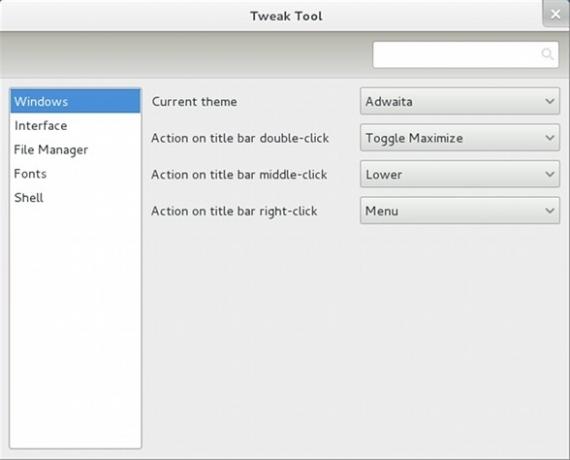
בקטגוריה Windows, אתה יכול לבחור ממספר ערכות נושא של חלונות, כמו גם לבחור אילו פעולות מתרחשות כאשר אתה לוחץ פעמיים, לחץ באמצע ולחץ לחיצה ימנית על שורת הכותרת. השלוש האחרונות הן אפשרויות שימושיות למי שמעדיף פעולות שונות מסרגל הכותרת שלהם.

קטגוריית הממשק מאפשרת לך לבחור אם יש לכלול סמלים בתפריטים ובכפתורים, כמו גם את נושא ה- GTK +, אייקון וסמן. למי שאוהב להערים על שולחנות העבודה לפני שהוא עושה משהו אחר, אפשרויות אלה יעזרו ביותר.
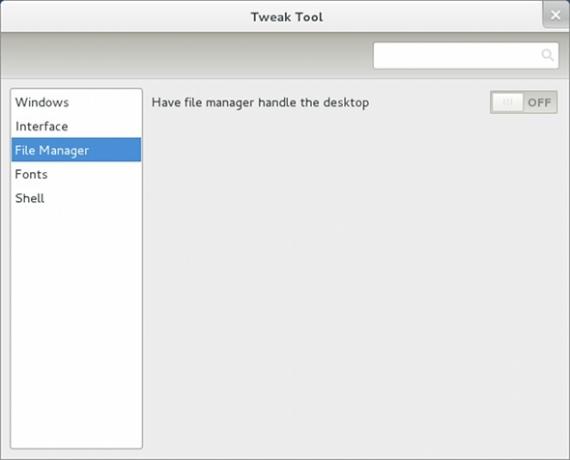
לקטגוריית מנהל הקבצים יש אפשרות אחת בלבד, והיא לאפשר למנהל הקבצים להתמודד עם שולחן העבודה. במילים אחרות, אפשרות זו אמורה לאפשר לך לשים שוב קבצים על שולחן העבודה שלך, אם כי לא ניסיתי זאת בעצמי.
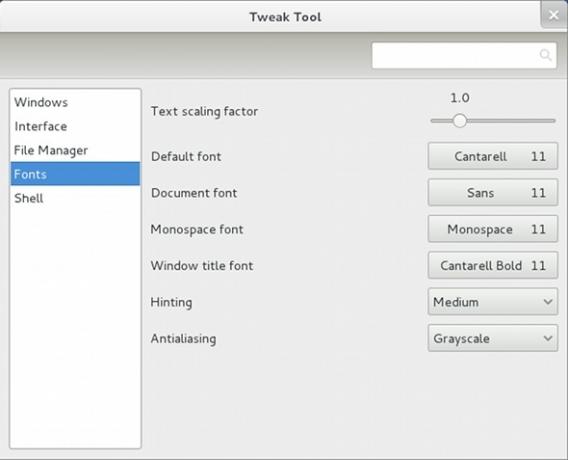
בקטגוריית הגופנים, בהשוואה לקטגוריית מנהל הקבצים, יש הרבה יותר אפשרויות להתמכר אליך. כאן תוכל לבחור את גורם גודל הגודל של טקסט, את גופן ברירת המחדל, המסמך, החלל והחלל, כמות הרמיזות וסוג ההכחדה.
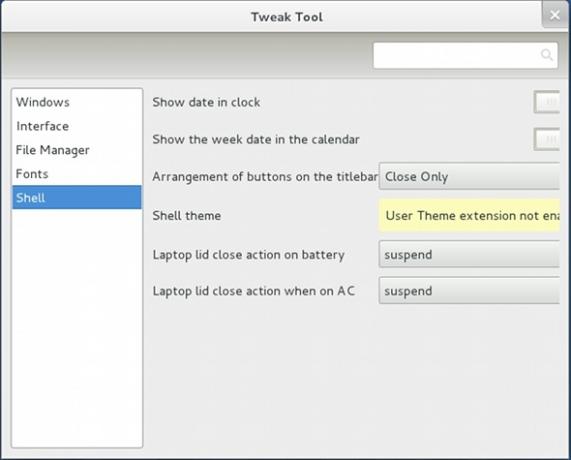
קטגוריית מעטפת, שהיא אחרונה, מציעה כמה אפשרויות למעטפת עצמה וכל דבר אחר שלא התאים לקטגוריה אחרת. אפשרויות הפגז כוללות אם להציג את התאריך בשעון, האם להציג את תאריך השבוע בלוח השנה, את סידור כפתורי החלון (כמו גם אילו יש לכלול), ובחירה של ערכות נושא מעטפת, אם זמין. והכי חשוב, קטגוריה זו כוללת שתי אפשרויות שכבר מזמן התבקשו להיכלל באפשרויות הכוח המוגדרות כברירת מחדל: מה לעשות כאשר מכסה הנייד נסגר.
סיכום
אם אתה מתכוון להשתמש ב- GNOME 3, אתה תעשה לעצמך טובה על ידי התקנת התוכנית הקטנה הזו. הדבר אינו אלא מגדיל את כמות ההגדרות שתוכלו להגדיר, אשר לעתים נדירות מופיעות ב- GNOME 3. אתה אף פעם לא יודע מתי אולי תרצה לשנות משהו שכלי ה- Gnome Tweak יכול לעשות.
האם אתה משתמש בכלי Gnome Tweak אם אתה נמצא בשולחן העבודה של GNOME 3? אם אינך נמצא בשולחן העבודה של GNOME 3, האם כלי זה ישנה את החלטתך? ספרו לנו בתגובות!
דני הוא בכיר באוניברסיטת צפון טקסס שנהנה מכל ההיבטים של תוכנת קוד פתוח ומלינוקס.